Ako želite da kreirate unikatnu kovertu, bilo za lične ili poslovne potrebe, a ne želite da trošite novac na profesionalne usluge, Microsoft Word je idealno rešenje za vas. Izrada personalizovane koverte u Wordu je vrlo jednostavna, zahvaljujući namenskoj funkciji.
Izrada i štampanje koverata u Wordu
Prvo, otvorite Word i odaberite karticu „Pošta“.
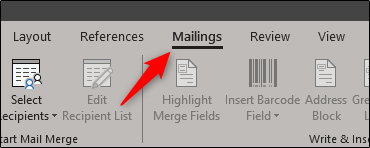
Zatim kliknite na dugme „Koverte“.
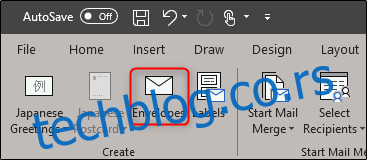
Otvoriće se prozor „Koverte i nalepnice“. Ovde ćete uneti sve potrebne informacije. U polje „Adresa primaoca“ (1) unesite adresu osobe kojoj šaljete pismo. Polje „Povratna adresa“ (2) je mesto gde upisujete svoje ime i adresu. Možete izostaviti svoju adresu tako što ćete čekirati polje „Izostavi“, ako to želite. Nakon što unesete sve podatke, kliknite na „Opcije“ (3).
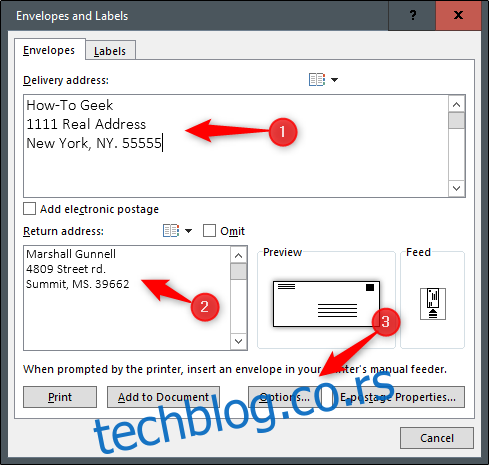
U prozoru „Opcije koverte“ koji se pojavi, potrebno je da Wordu definišete kako ćete ubaciti kovertu u štampač.
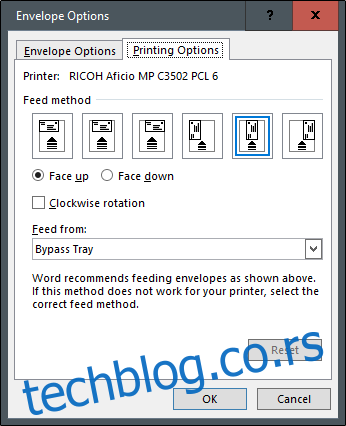
Izaberite odgovarajući način ubacivanja iz ponuđenih opcija. Kada ste to podesili, pređite na karticu „Opcije koverte“.
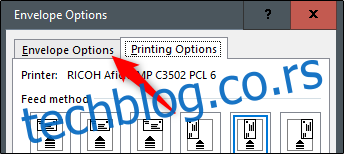
Ovde imate opcije za promenu veličine koverte i stila fonta. Kliknite na padajući meni „Veličina koverte“ da biste videli listu različitih veličina i izaberite onu koja vam najviše odgovara. Da biste prilagodili font za adresu primaoca ili povratnu adresu, kliknite na dugme „Font“ ispod odgovarajuće stavke. Otvoriće se novi prozor sa standardnim opcijama za podešavanje fonta.
Kada završite sa podešavanjem veličine koverte i stila fonta, kliknite na „OK“.
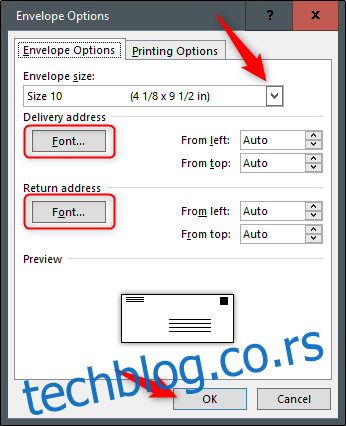
Sada ćete se vratiti u prozor „Koverte i nalepnice“. Potrebno je samo da kliknete na dugme „Dodaj u dokument“.
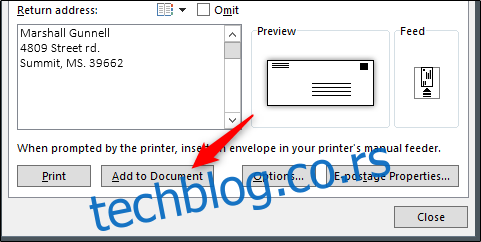
Nakon toga, pojaviće se poruka sa pitanjem da li želite da koristite povratnu adresu koju ste uneli kao podrazumevanu. Možete izabrati „Da“, jer je malo verovatno da će se ti podaci često menjati.
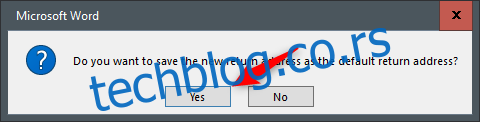
Sada ćete videti prikaz vaše koverte na levoj strani ekrana, dok je na desnoj prazna stranica na kojoj možete napisati svoje pismo.
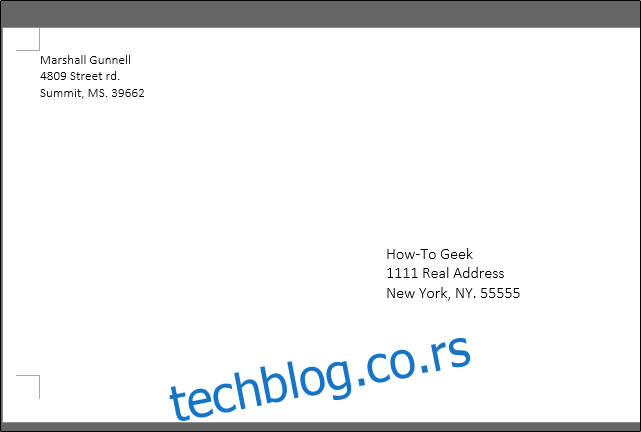
Kada napišete pismo, vratite se na karticu „Pošta“ i ponovo kliknite na „Koverta“.
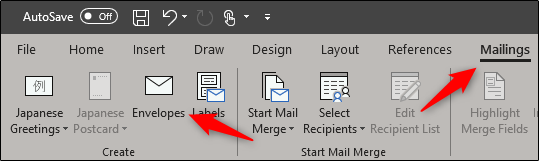
Ponovo ćete se naći u prozoru „Koverte i nalepnice“. Sve što treba da uradite je da izaberete opciju „Štampaj“.
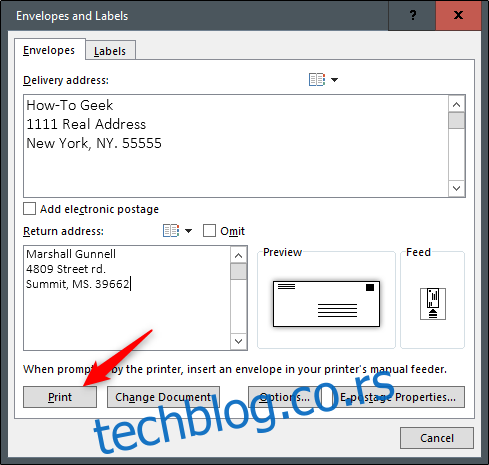
Uverite se da su koverte ispravno postavljene u odgovarajuću fioku štampača i spremni ste za štampu!